El Validador de contenido busca en tu LookML los nombres de los modelos, las Explorar y los campos a los que se hace referencia en tu contenido de Looker (Looks y paneles). Es una herramienta útil para validar tus referencias de LookML, corregir errores en tu LookML después de realizar cambios y actualizar los nombres de los elementos de LookML en todo tu proyecto.
Debes tener el permiso develop para usar el Validador de contenido. El Validador de contenido ejecutará la validación en todo el contenido basado en proyectos de LookML para los que tengas permiso de develop.
Para abrir el Validador de contenido, selecciona Validador de contenido en el menú Desarrollar del panel de navegación principal. Desde aquí, puedes usar el Validador de contenido de dos maneras:
- Haz clic en Validar para encontrar y corregir errores causados por cambios en tu modelo de LookML.
- Haz clic en Buscar y reemplazar en todo el contenido para buscar y reemplazar los nombres de los modelos, Explorar o campos en todo tu contenido de Looker, independientemente de si hay errores en el contenido de Looker.
Antes de usar el Validador de contenido
Debes tener mucho cuidado cuando realices cambios con la validación de contenido. El Validador de contenido no tiene una función de deshacer y puede afectar muchos Looks y paneles, junto con sus vínculos de Explorar desde aquí. Si cometes un error, debes intentar corregirlo lo antes posible, antes de que los cambios adicionales dificulten el aislamiento de los Looks afectados.
Además, ten en cuenta el tiempo que te lleva usar el Validador de contenido. Cuando envíes cambios de desarrollo a producción, debes corregir los Looks y los mosaicos afectados aproximadamente al mismo tiempo, de modo que no funcionen durante el menor tiempo posible. Si corriges las vistas y los mosaicos demasiado pronto, según tu trabajo en el Modo de desarrollo, aparecerán dañados para los usuarios hasta que envíes tus cambios. Del mismo modo, si te demoras en corregir los Looks y las tarjetas hasta mucho después de enviar los cambios, los usuarios verán los Looks y las tarjetas como si estuvieran dañados hasta que los corrijas.
Cómo usar el Validador de contenido para corregir errores
El Validador de contenido es una herramienta útil para encontrar y corregir errores que surgen de los cambios en tu LookML. Por ejemplo, si cambias el nombre de un campo de customer a user, los Looks o los paneles que incluían el campo customer dejarán de funcionar (a menos que hayas usado el parámetro alias). El Validador de contenido mostrará todas las referencias al campo customer y también proporcionará los botones Reemplazar o Quitar para corregir el error.
Cuando ejecutas el Validador de contenido, se validan todas las referencias que tus Looks y paneles hacen a tus modelos, Explores, vistas y campos de LookML, y se mostrará un error para cualquier referencia que tu contenido haga a un objeto de LookML desconocido.
El Validador de contenido no muestra errores para lo siguiente:
- Looks que se borraron y están en la Papelera Si quieres validar un Look borrado, primero el administrador de Looker debe restablecerlo.
Contenido basado en modelos de LookML para los que no tienes permiso de
developSolo puedes usar el Validador de contenido en el contenido basado en modelos para los que tienes permiso dedevelop(los modelos que puedes ver en el IDE de Looker). Consulta la página de documentación sobre Roles para obtener información sobre los permisos del modelo.
Cómo ejecutar el Validador de contenido
Cuando ejecutas el Validador de contenido, puedes limitar el alcance de la validación a proyectos de LookML específicos y a una carpeta de contenido específica (incluidas sus subcarpetas, si las hay). Esto puede mejorar el rendimiento del Validador de contenido.
Ten en cuenta lo siguiente sobre el alcance del Validador de contenido:
- Si no especificas una carpeta o un proyecto de LookML, la validación no se limitará. El Validador de contenido validará todo el contenido basado en los modelos para los que tienes permiso de
develop. - Si especificas una carpeta de contenido, el Validador de contenido ejecutará la validación en la carpeta de contenido y en todas sus subcarpetas, si las hay.
- Si especificas una carpeta de contenido y uno o más proyectos de LookML, se aplicarán ambas condiciones: el Validador de contenido limitará su validación solo al contenido de la carpeta (y las subcarpetas) que se base en los proyectos de LookML que seleccionaste.
- Las alertas, las programaciones de paneles y las programaciones de Looks no se almacenan en las carpetas de contenido. Por lo tanto, si limitas el alcance de la validación de contenido a una carpeta, el Validador de contenido no validará ningún programa ni alerta.
Si especificas un proyecto de LookML, el Validador de contenido determina los modelos asociados del proyecto analizando el código fuente de LookML de los proyectos especificados y los modelos configurados para cada proyecto, que puedes ver en la página Proyectos de LookML. Si se borró un archivo de modelo de un proyecto de LookML y no se muestra como modelo en el proyecto en la página LookML Projects, el Validador de contenido no mostrará errores relacionados con el contenido basado en ese modelo borrado.
Para ejecutar el Validador de contenido, sigue estos pasos:
- Haz clic en el ícono del menú principal de Looker y selecciona Desarrollar si el menú Desarrollar aún no se muestra.
- En el menú Desarrollar, selecciona Validador de contenido.
En la página del Validador de contenido, haz clic en Validar.
El Validador de contenido muestra el diálogo Choose Projects to Validate.
En el cuadro de diálogo Elige los proyectos para validar, realiza una de las siguientes acciones:
- Para ejecutar el validador en todos los proyectos de LookML, deja el campo Seleccionar proyectos como está, sin proyectos seleccionados, y, luego, haz clic en Siguiente.
- Para ejecutar el validador en uno o más proyectos de LookML específicos, haz clic en el menú desplegable Seleccionar proyectos, elige los proyectos que deseas validar y, luego, haz clic en Siguiente.
El Validador de contenido muestra el diálogo Elige la carpeta que quieres validar.
En el cuadro de diálogo Choose Folder to Validate, realiza una de las siguientes acciones:
- Para ejecutar el validador en todas las carpetas de contenido, deja el selector Carpetas como está, sin seleccionar ninguna carpeta, y, luego, haz clic en Siguiente.
- Para ejecutar el validador en una carpeta de contenido específica (y sus subcarpetas, si las hay), usa el selector Carpetas para seleccionar la carpeta que deseas validar y, luego, haz clic en Siguiente.
En el diálogo Review Selections, se muestran los proyectos y las carpetas que seleccionaste para la validación.
En el cuadro de diálogo Revisar selecciones, haz clic en Validar.
El Validador de contenido ejecutará la validación del contenido que especificaste y, luego, mostrará los resultados. Consulta la sección Cómo ver los resultados de la validación de contenido para obtener información sobre cómo revisar los resultados.
Cómo ver los resultados de la validación de contenido
Cuando el Validador de contenido completa una validación, muestra una tabla de errores. Los resultados de la validación se limitan a los proyectos y las carpetas que seleccionaste cuando ejecutaste el Validador de contenido.
Los resultados de la validación de contenido muestran el contenido de Looker que usa nombres de modelos, nombres de Explorar, nombres de vistas o nombres de campos que no existen o no se pueden encontrar. Consulta la sección Cómo usar el Validador de contenido para corregir errores para obtener detalles sobre los elementos de LookML que el Validador de contenido puede encontrar y validar.
Los resultados de la validación se basan en el LookML disponible en el modo en el que te encuentras cuando ejecutas el validador. Si estás en el modo de producción, los resultados de la validación reflejarán todo el código LookML que se haya enviado a producción. Si estás en el modo de desarrollo, los resultados de la validación reflejarán el LookML guardado, incluso si no se envió a producción.
En la tabla de errores, se muestra cada error, junto con una lista de las Looks y los mosaicos que lo contienen, además del modelo y la función Explorar subyacentes que lo producen.
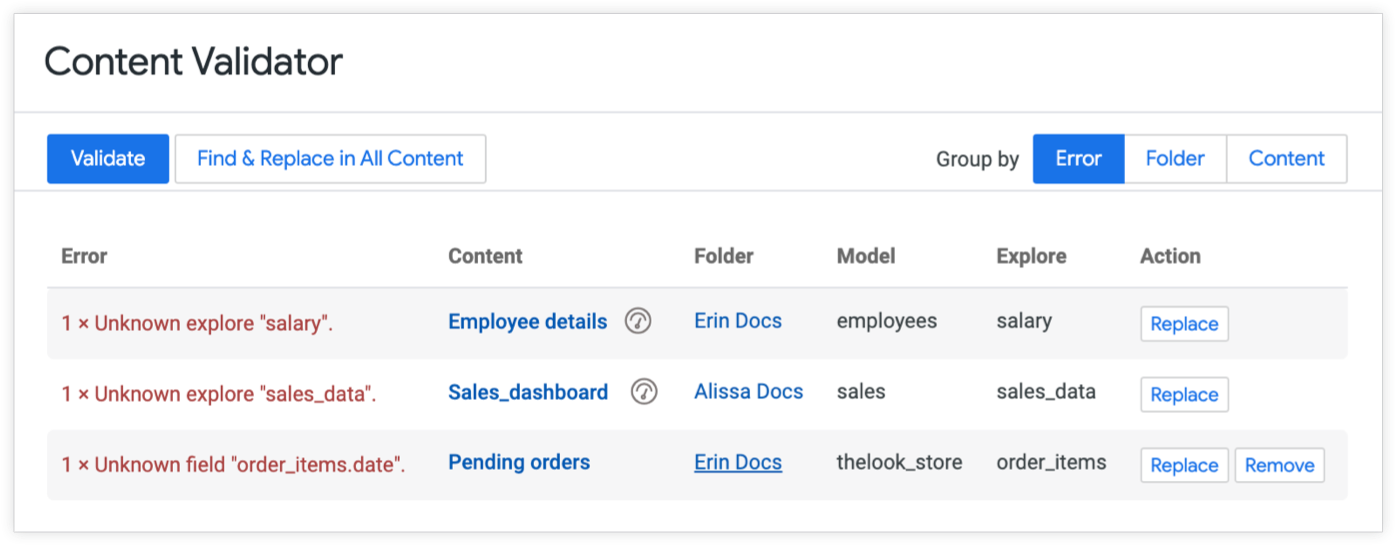
Puedes usar las pestañas Agrupar por en la parte superior derecha de la página para cambiar el diseño de la tabla de errores:
- Error: Enumera cada error y agrupa el contenido de Looker que lo tiene. Esto es útil si deseas corregir el mismo error en varios fragmentos de contenido a la vez.
- Carpeta: Enumera cada carpeta y agrupa el contenido de Looker que tiene errores. Esto es útil si solo quieres corregir los errores de una carpeta en particular.
- Contenido: Enumera cada elemento de contenido que tenga errores y agrupa sus errores. Esto es útil si deseas corregir todos los errores en un solo Look, mosaico, filtro, etcétera.
El ícono que se encuentra junto al nombre del contenido identifica el tipo de contenido:
 : Mosaico del panel
: Mosaico del panel : Alerta del panel
: Alerta del panel : Programar un panel o una vista
: Programar un panel o una vista : Filtra un panel o un campo en una tarjeta que detecta un filtro del panel (consulta la página de documentación Cómo agregar y editar filtros de paneles definidos por el usuario para obtener información sobre cómo configurar tarjetas para que detecten filtros del panel).
: Filtra un panel o un campo en una tarjeta que detecta un filtro del panel (consulta la página de documentación Cómo agregar y editar filtros de paneles definidos por el usuario para obtener información sobre cómo configurar tarjetas para que detecten filtros del panel).
Los errores pueden deberse a cambios intencionales en tu LookML, así como a un error de escritura o a una unión faltante.
En cada fila, Looker proporciona un botón Reemplazar o Quitar, o ambos, según el tipo de error. Estos botones proporcionan la funcionalidad para corregir los errores y se describen con más detalle en Cómo usar el Validador de contenido para corregir errores. Para ajustar los errores, puedes usar los botones Reemplazar y Quitar en cada línea de la tabla de errores de la siguiente manera:
- Reemplazar: Looker proporciona el botón Reemplazar para cada error (consulta la sección Cómo reemplazar nombres de campos, vistas, Explorar y modelos más adelante en esta página para saber cómo reemplazar nombres con el Validador de contenido).
- Quitar: En el caso de los errores con nombres de campos en la sección Datos de un Look o una tarjeta, Looker también muestra el botón Quitar (consulta la sección Cómo quitar un nombre de campo más adelante en esta página para saber cómo quitar nombres con el Validador de contenido).
Según la configuración de Agrupar por, los botones Reemplazar y Quitar se aplicarán a un solo elemento (aspecto o tarjeta) o a varios elementos:
- Si agrupas por Error, los botones se aplican a todas las ocurrencias de ese error en todos los Looks y las tarjetas de tu instancia de Looker, lo que te permite corregir todas las ocurrencias en una sola operación.
- Si agrupas por Carpeta o por Contenido, los botones se aplican a una ocurrencia del error en un solo Look o mosaico, lo que te permite considerar cada ocurrencia del error por separado.
Por ejemplo, una tabla de errores se agrupa por Error y muestra tres instancias de contenido con un Explorar desconocido llamado customers. La acción proporcionada para los tres fragmentos de contenido es Reemplazar. Si haces clic en Reemplazar, se reemplazarán los tres casos de contenido con el error 3 x Unknown explore 'customers'.
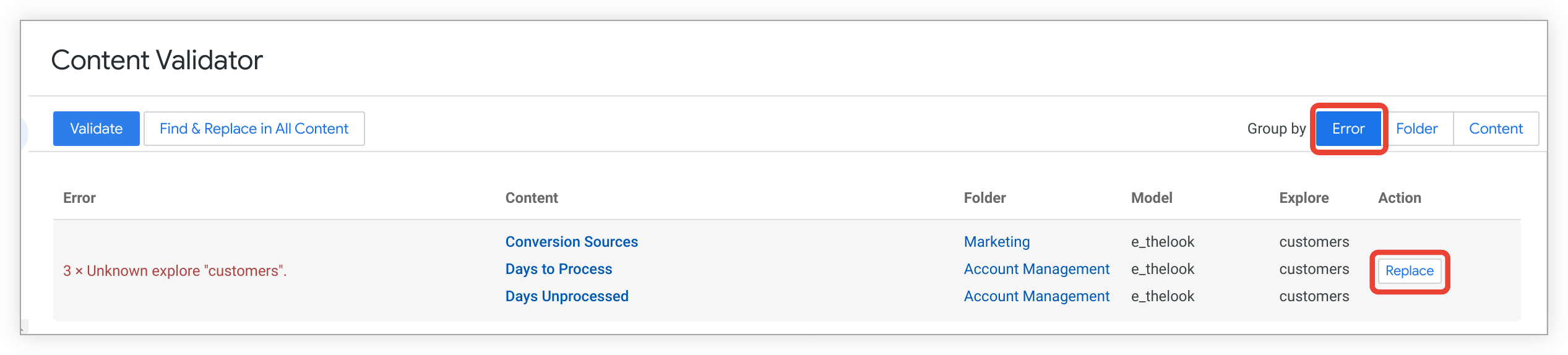
En algunos casos, puede haber varios errores en el contenido. Por ejemplo, una tabla de errores se agrupa por Contenido y muestra un fragmento de contenido llamado Detalles del pedido. En la columna Errores, se muestran cuatro errores Unknown field, y cada uno tiene sus propios botones de acción Reemplazar y Quitar en la columna Acciones.
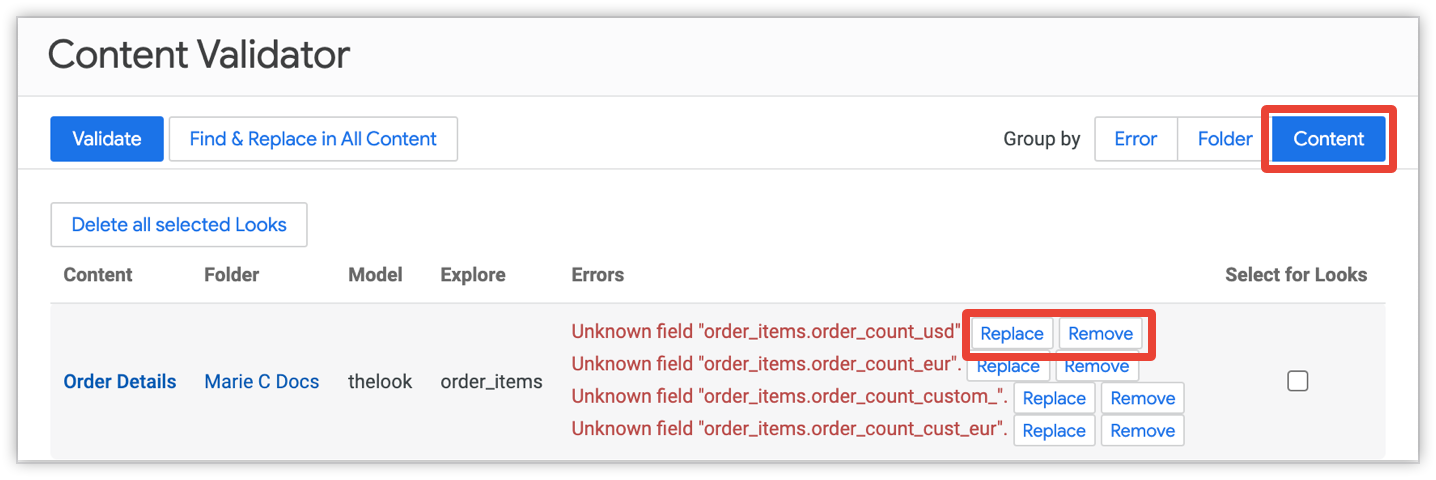
Además, si agrupas por Contenido, tendrás la opción adicional de borrar Looks.
Reemplazo de nombres para campos, vistas, Exploraciones y modelos
Los resultados de la validación de contenido incluyen un botón Reemplazar para los siguientes tipos de elementos, de modo que puedas cambiarles el nombre:
- Nombres de modelos en las tarjetas de Looks y paneles
- Explora los nombres en las Vistas y los mosaicos del panel
- Nombres de las vistas en filtros personalizados o cálculos basados en tablas
- Nombres de las vistas en las tarjetas de Looks y paneles
- Nombres de los campos:
- En la sección Datos de un Look
- En un mosaico de panel basado en consultas
- Se hace referencia en los cálculos de tabla
- Se hace referencia en los filtros personalizados
- Se hace referencia en los campos personalizados
- Se hace referencia a él en las configuraciones de visualización, como el área Personalizaciones de la pestaña Serie para los gráficos de columnas.
- Se hace referencia a él en una tarjeta del panel para detectar un filtro del panel (esto se configura en la pestaña Tarjetas para actualizar de la ventana de configuración del filtro, que se describe en la página de documentación Cómo agregar y editar filtros de panel definidos por el usuario).
Para cualquiera de estos errores, puedes usar el Validador de contenido para reemplazar un atributo del contenido que sea igual o más general que el atributo que genera el error:
- Si un campo está causando un error, puedes reemplazarlo o quitarlo, o bien reemplazar el nombre de la vista, la función Explorar o el modelo.
- Si el nombre de una exploración está causando un error, puedes reemplazar el nombre de la exploración o el nombre del modelo.
- Si el nombre de un modelo está causando un error, puedes reemplazarlo.
Sigue estos pasos para usar el Validador de contenido y reemplazar los nombres de los elementos de tu modelo:
- Haz clic en Validar para ejecutar el Validador de contenido.
- Selecciona un parámetro de configuración de Agrupar por para elegir cómo se agrupan los errores. Por ejemplo, puedes agrupar por Error para ajustar varios elementos al mismo tiempo.
En la tabla de errores, haz clic en el botón Reemplazar junto al error que deseas corregir para abrir el diálogo Actualizar en el contenido.
En la sección Tipo del diálogo Actualizar en el contenido, selecciona el tipo de elemento de LookML que deseas cambiar: campo, vista, Explorar o modelo. Looker muestra las opciones adecuadas para cada error.
En la sección Nombre, verifica el nombre del elemento que deseas reemplazar. El Validador de contenido completa esta información automáticamente.
En la sección Nombre de reemplazo, ingresa el nuevo nombre del elemento.
Si agrupaste por Error y hay varios elementos que se verán afectados, puedes hacer clic en Mostrar contenido para ver una lista de los elementos que actualizará el Validador de contenido.
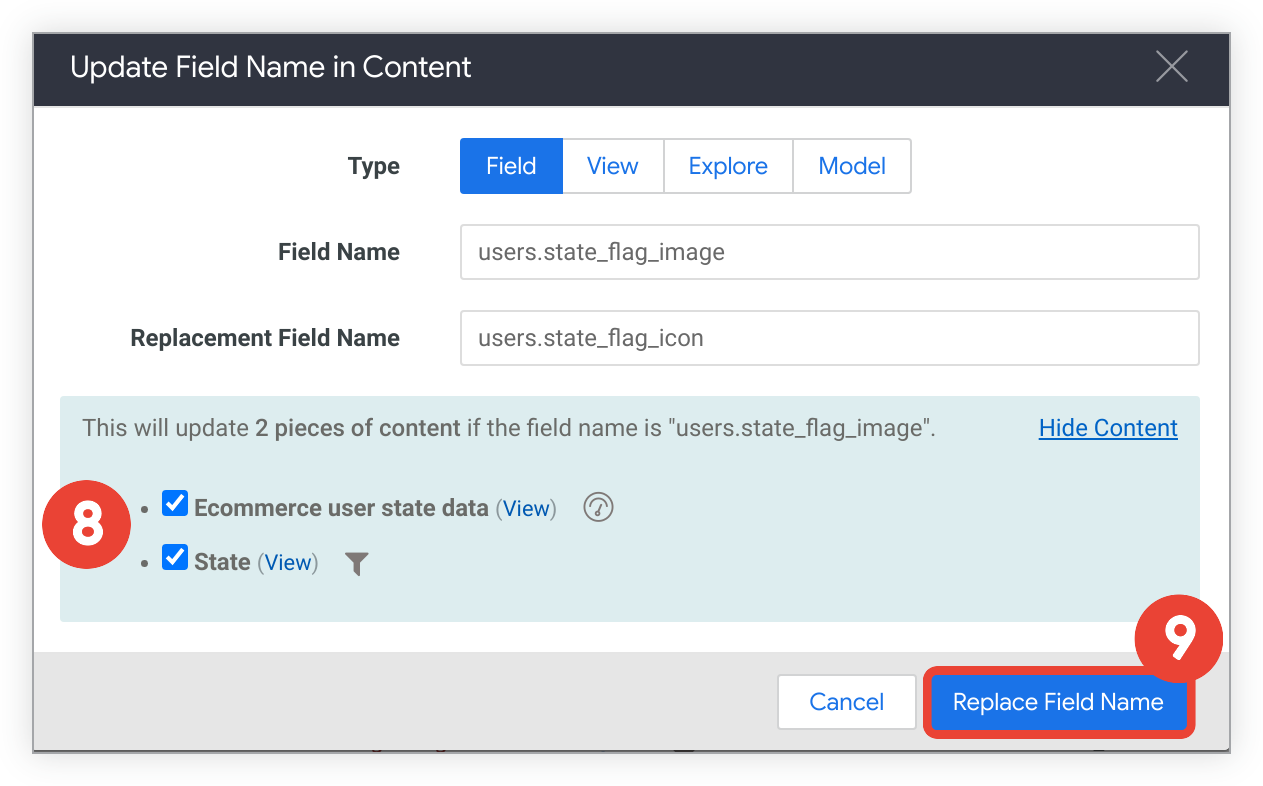
De manera opcional, puedes desmarcar las casillas de verificación junto a los elementos de la lista para dejar sus nombres sin cambios.
Para realizar el cambio, haz clic en Reemplazar.
Cómo quitar un nombre de campo
En el caso de los errores con nombres de campos en la sección Datos de un Look o una tarjeta, la tabla de errores proporcionará un botón Quitar a la derecha del error. Puedes usar el Validador de contenido para quitar los campos que cumplan con las siguientes condiciones:
- En la sección Datos de una tarjeta de Look o panel
- Se hace referencia a él en las configuraciones de visualización, como el área Personalizaciones de la pestaña Serie para los gráficos de columnas.
- Se hace referencia a él en una tarjeta del panel para detectar un filtro del panel (esto se configura en la pestaña Tarjetas para actualizar de la ventana de configuración del filtro, que se describe en la página de documentación Cómo agregar y editar filtros de panel definidos por el usuario).
No puedes usar el Validador de contenido para quitar campos de filtros personalizados, campos personalizados ni cálculos basados en tablas, ya que, por lo general, debes realizar cambios adicionales para que la expresión siga funcionando. En su lugar, usa los mensajes de error de validación de contenido para encontrar los lugares en los que se deben corregir los filtros personalizados, los campos personalizados y las expresiones de cálculo de tablas, y, luego, vuelve a trabajar la expresión según corresponda.
- Haz clic en Validar para ejecutar el Validador de contenido.
- Selecciona un parámetro de configuración de Agrupar por para elegir cómo se agrupan los errores. Por ejemplo, puedes agrupar por Error para ajustar varios elementos (aspectos, fichas o ambos) al mismo tiempo.
En la tabla de errores, haz clic en Quitar junto al error de campo que deseas corregir para abrir el diálogo Quitar campo del contenido.
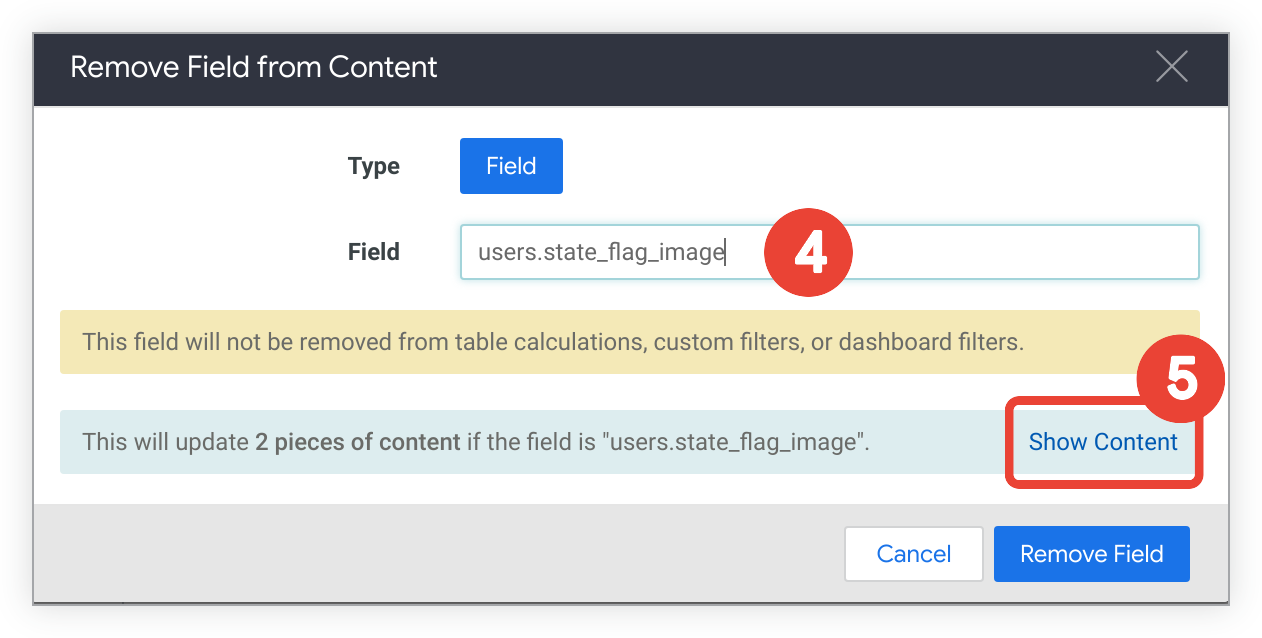
En la sección Campo del diálogo Quitar campo del contenido, verifica el nombre del elemento que deseas quitar. El Validador de contenido completa este campo automáticamente.
Si agrupaste por Error y hay varios elementos (Looks, fichas o ambos), puedes hacer clic en Mostrar contenido para ver una lista de los elementos que actualizará el Validador de contenido.
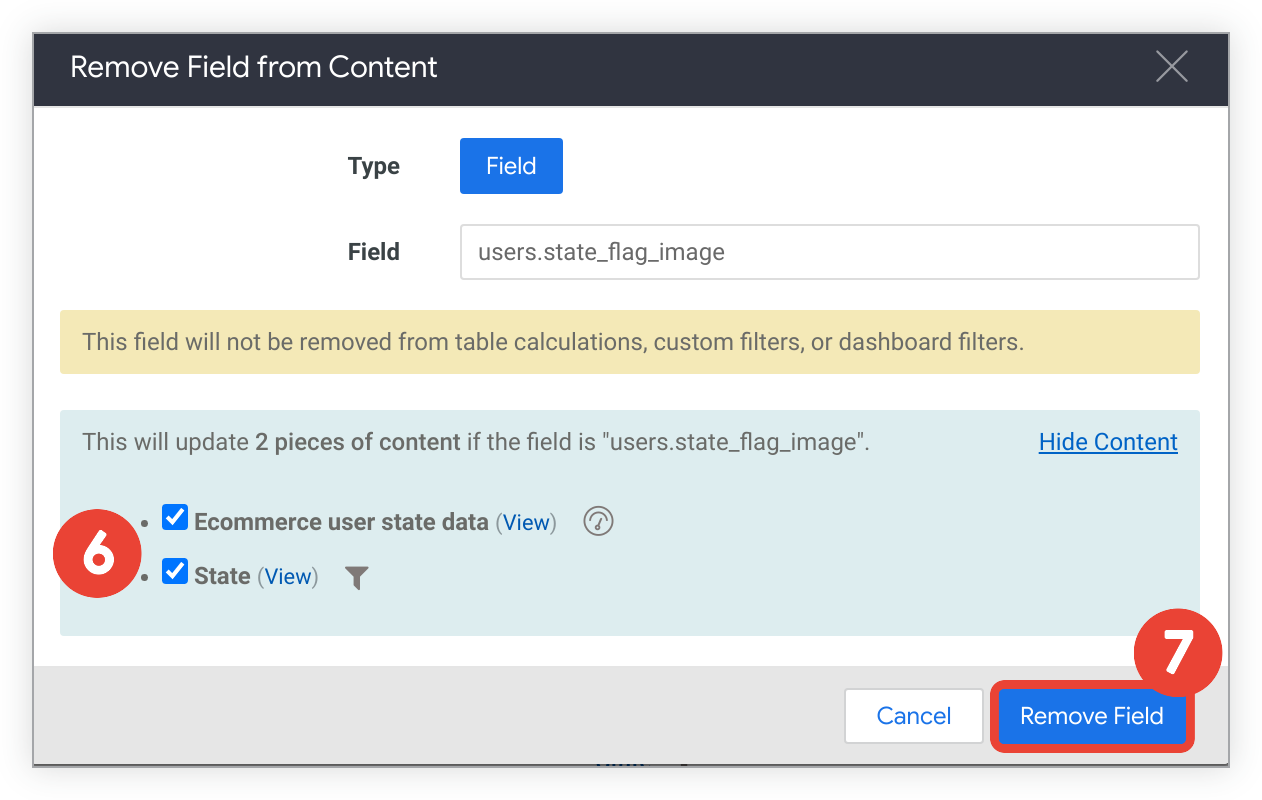
De manera opcional, puedes desmarcar las casillas de verificación junto a cualquier Look o tarjeta para dejar sus nombres sin cambios.
Haz clic en Quitar campo para realizar el cambio.
Cómo borrar Looks
Si agrupas la tabla de errores por Contenido, tendrás la opción de borrar Looks en la tabla.
Para usar el Validador de contenido y borrar Looks, sigue estos pasos:
- Haz clic en Validar para ejecutar el Validador de contenido.
- Agrupa la tabla por Contenido.
- En la tabla de errores, haz clic en la casilla Seleccionar junto a los Looks que deseas borrar.
- Haz clic en el botón Borrar todos los Looks seleccionados en la parte superior de la tabla de errores.
- Haz clic en Aceptar en el cuadro de confirmación para borrar el Look o los Looks seleccionados.
Cómo usar el Validador de contenido para buscar y reemplazar
El Validador de contenido también se puede usar para buscar y reemplazar los nombres de los modelos, las exploraciones y los campos. Por ejemplo, es posible que decidas que prefieres un campo a otro y quieras hacer ese reemplazo en tu proyecto, aunque no haya ningún error. La lista completa de elementos que el Validador de contenido puede buscar y reemplazar se proporciona en la sección Reemplazo de nombres de campos, vistas, Exploraciones y modelos.
Para usar el Validador de contenido como herramienta de búsqueda y reemplazo, sigue estos pasos:
- En la pantalla del Validador de contenido, haz clic en Buscar y reemplazar en todo el contenido para abrir el diálogo Actualizar en el contenido.
- Selecciona el Tipo de elemento de LookML que deseas cambiar (campo, vista, Explorar o modelo).
- Ingresa el Nombre del elemento que deseas reemplazar.
- Ingresa un Nombre de reemplazo para el campo, la vista, la función Explorar o el modelo.
- Haz clic en Reemplazar para realizar el cambio.
Aspectos para tener en cuenta
Planifica volver a ejecutar la validación de contenido para ver los resultados de las correcciones que realices.
Ten en cuenta lo siguiente sobre el Validador de contenido:
- En el caso de las vistas, los Explorar o los modelos, puedes cambiar sus nombres, pero no quitarlos por completo. Consulta la sección Cómo quitar un nombre de campo para ver una lista de los elementos que puedes quitar con el Validador de contenido.
- Los cálculos de tablas solo pueden hacer referencia a los campos incluidos en la consulta de un Look o un mosaico. Esto significa que, si quitas un campo de la consulta de un Look o una tarjeta, pero un cálculo de tabla sigue usando ese campo, recibirás un nuevo error de validación de contenido.
- No se validarán las Looks que se hayan borrado y estén en la carpeta Papelera. Si quieres validar un Look borrado, primero el administrador de Looker debe restablecerlo.
- Si estás en el modo de desarrollo, los resultados de la validación reflejarán tu código LookML guardado, incluso si no se envió a producción. Sin embargo, los cambios que realices con el Validador de contenido afectarán a los usuarios que vean el contenido en el modo de producción. Considera cambiar al modo de producción antes de ejecutar el Validador de contenido.

